Pokud se omylem přihlásíte k odběru spamového kalendáře, můžete na svůj iPhone dostávat nechtěné pozvánky kalendáře nebo upozornění na události. Když v aplikaci Kalendář uvidíte podivné schůzky nebo připomenutí, co dělat?
Tento příspěvek vás provede odstranit spamovou pozvánku do kalendáře na vašem iPhone. Kromě toho se můžete naučit, jak zastavit tyto otravné spamové pozvánky a události kalendáře, které se objevují na vašem iPhone, a zabránit napadení aplikace Kalendář.
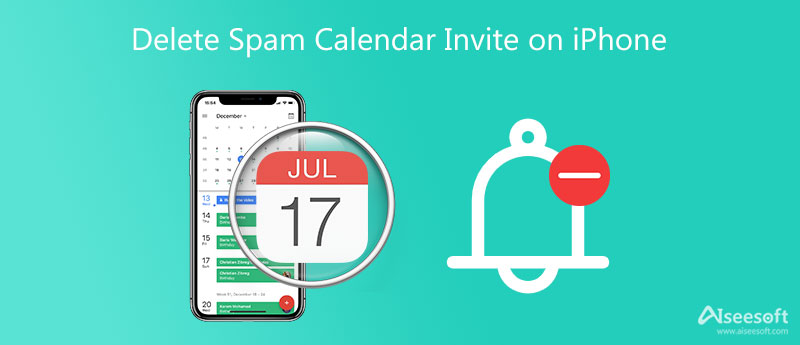
Když na váš iPhone dostanete nevyžádané pozvánky do kalendáře, můžete se obávat, že vaše aplikace Kalendář pro iPhone byla napadena nebo že máte virus kalendáře pro iPhone. Tato část vám ukáže, jak odstranit pozvánky z kalendáře nevyžádané pošty na iPhone.
Pokud váš iPhone používá iOS 14.6 nebo novější verzi, můžete přejít do aplikace Kalendář.
Najděte a klepněte na jednu z událostí kalendáře spamu a poté vyberte Odhlásit odběr tohoto kalendáře ve spodní části obrazovky iPhone. Poté můžete jednoduše klepnout na Odhlásit odběr znovu pro smazání spamového kalendáře na iPhone.
Chcete-li odstranit nevyžádanou poštu z kalendáře na vašem iPhonu se starší verzí iOS, měli byste otevřít aplikaci Kalendář a klepnout na Kalendáře ve spodní části obrazovky iPhonu.
Najděte kalendář spamu, který chcete odstranit, a klepněte na tlačítko Další informace. Přejděte prosím dolů a vyhledejte Odstranit kalendář možnost a vyberte ji.
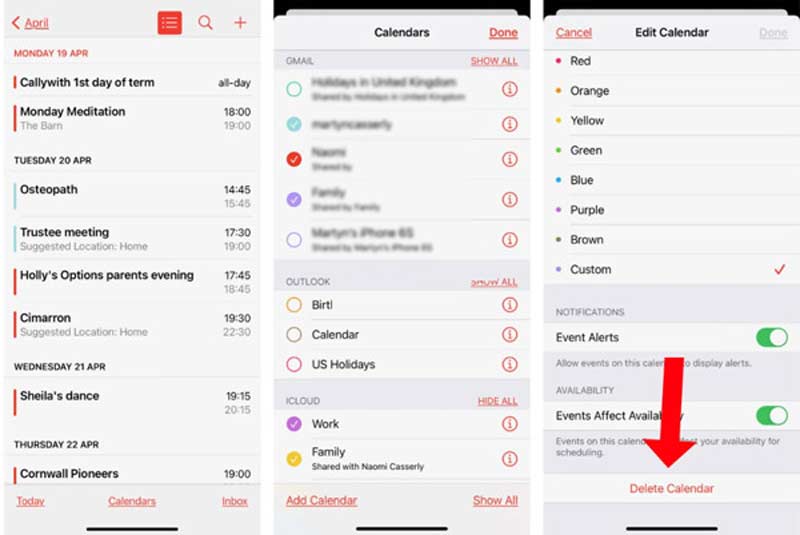
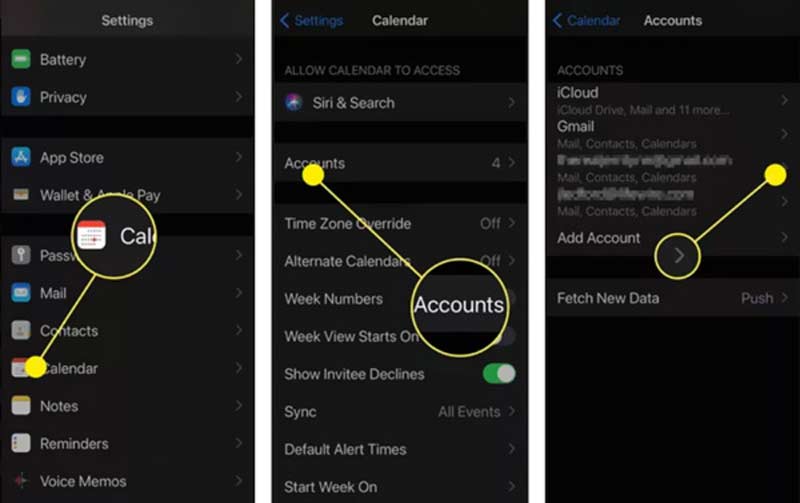
Chcete-li smazat nevyžádané pozvánky a události kalendáře na iPhone, můžete se také spolehnout na profesionální nástroj pro správu a odstraňování dat iOS, iPhone Cleaner. Dokáže snadno odstranit spam z kalendáře, vyčistit nevyžádané soubory, zbytečná stará/velká data, odinstalovat aplikace a komprimovat fotografie.

Ke stažení
iPhone Cleaner – Odstraňte spam z kalendáře na iPhone
100% bezpečné. Žádné reklamy.
100% bezpečné. Žádné reklamy.





S iPhone Cleaner můžete lépe spravovat různé soubory iOS na vašem iPhone. Kromě spamu z kalendáře se na něj můžete spolehnout i při vymazání dalších nechtěných dat.
Otázka 1. Jak nahlásit spamové pozvánky v aplikaci Kalendář pro iPhone?
Apple nabízí uživatelům jednoduchý způsob, jak nahlásit nevyžádané pozvánky do kalendáře. Můžete otevřít aplikaci Kalendář, najít konkrétní pozvánku nebo událost v kalendáři nevyžádané pošty, otevřít ji a poté vybrat Nahlásit nevyžádanou poštu. Poté Apple zkontroluje kalendář a zkontroluje, zda se skutečně nejedná o spam.
Otázka 2. Proč nemohu na svém iPhonu smazat událost kalendáře?
Můžete snadno čelit situaci, ve které nemůžete odstranit událost kalendáře na iPhone. V takovém případě můžete otevřít aplikaci Nastavení, vybrat Hesla a účty, vybrat kalendář a potom klepnout na Smazat účet.
Otázka 3. Jak odstranit spamové události v Kalendáři na Macu?
Otevřete aplikaci Kalendář na svém Macu, vyhledejte spamovou událost Kalendáře, kterou chcete z Macu odstranit, a poté operaci potvrďte stisknutím klávesy Delete.
Proč investovat do čističky vzduchu?
Apple se snaží vyhnout malwaru a chránit vaše osobní údaje. Některé podezřelé aplikace však mohou stále poškodit vaše soukromí. Tento příspěvek vypráví jak odstranit nevyžádané pozvánky z kalendáře na iPhone. Pokud jste v poslední době dostali mnoho nevyžádaných pozvánek nebo událostí v kalendáři, můžete problém vyřešit pomocí výše uvedených metod.

Blu-ray Player je výkonný přehrávač, který dokáže přehrávat disky Blu-ray, složky Blu-ray, DVD disky / složky / ISO soubory, které fungují jako běžný přehrávač médií pro všechny soubory HD / SD.
100% bezpečné. Žádné reklamy.
100% bezpečné. Žádné reklamy.